Ja jums ir nepieciešams Samsung Galaxy S4 akumulatora darbības laiks maksimāli, skatiet šos padomus!
Vai jūsu Samsung Galaxy S4 nav pietiekami daudz sulas, lai izturētu visu dienu? Mums ir daži padomi, kā nodrošināt, lai jūs varētu pēc iespējas vairāk izmantot šo akumulatoru. Fona lietotņu pārvaldība, bezvadu darbības un displejs ir liela attēla daļa. Liela daļa no tā ir skaidra veselā saprāta jēga, taču ir ļoti viegli aizmirst veikt daudzus pamatus.
Ja jums ir jaunāks Galaxy tālrunis, apskatiet mūsu populārākie akumulatora taupīšanas padomi Galaxy S5!
Ieslēdziet enerģijas taupīšanas režīmu

Enerģijas taupīšanas režīms ērti samazina procesora lietošanu, ekrāna spilgtumu un vienlaikus atspējo vibrāciju, lai ietaupītu akumulatora darbības laiku. Vibrācija ir liela; noteikti iestatiet paziņojumu skaņu vai skaņas signālu, izmantojot skaļuma regulēšanas taustiņus.
- Velciet uz leju no sākuma ekrāna augšdaļas, lai atvērtu paziņojumu rūti.
- Pieskarieties ikonai augšējā labajā stūrī, lai redzētu visas opcijas.
- Pieskarieties vienumam Enerģijas taupīšana.
Samaziniet ekrāna spilgtumu un samaziniet taimauta ilgumu

Samsung Galaxy S4 displejs parasti patērē lielāko akumulatora darbības laiku. Samazinot ekrāna spilgtumu, varat nopelnīt dārgo laiku, taču samazināsies redzamība ārpus telpām. Iestatot īsāku taimauta ilgumu, tiks nodrošināts, ka ekrāns nebūs aktīvs ilgāk, nekā tas absolūti nepieciešams, lai gan tas var pārāk ātri izslēgties atbilstoši jūsu vēlmēm.
- Velciet uz leju no sākuma ekrāna augšdaļas, lai atvērtu paziņojumu rūti.
- Velciet augšpusē esošo spilgtuma slīdni pa kreisi.
- Pieskarieties zobrata ikonai augšpusē, cilnei Mana ierīce augšpusē un pēc tam — Displejs.
- Pieskarieties vienumam Ekrāna taimauts un iestatiet, cik ilgi ekrāns pats izslēdzas.
Izslēdziet neizmantotās funkcijas un bezvadu savienojumus

Ir viegli aizmirst, ka dažas bezvadu funkcijas nepārtraukti ir ieslēgtas fonā un neko nedara. Izslēdziet tos, kad tos neizmantojat. Vienkārši atcerieties: ja lielāko dienas daļu atrodaties Wi-Fi tīklāja diapazonā, jūs faktiski ietaupīsit enerģiju, izmantojot to, nevis mobilos datus.
- Velciet uz leju no sākuma ekrāna augšdaļas, lai atvērtu paziņojumu rūti.
- Pieskarieties ikonai augšējā labajā stūrī, lai redzētu visas opcijas.
- Pieskarieties vienumam NFC, Wi-Fi, Bluetooth, GPS un Mobile Hotspot, lai ikonas būtu pelēkas. Šeit var atspējot arī citas papildu funkcijas, piemēram, gaisa skatu un ekrāna spoguļošanu, lai taupītu akumulatoru.
Pārvaldiet sinhronizāciju un automātiskās augšupielādes

Jo īpaši sinhronizācija var ievērojami izlādēt akumulatoru. Lai gan sinhronizācijas izslēgšana no paziņojumu teknes nozīmē, ka noteiktas lietotnes nesniegs paziņojumus tik ātri, cik vēlaties, tas noteikti ietaupīs akumulatora darbības laiku. Google+ var būt galvenais likumpārkāpējs, kā arī citas mākoņa lietotnes, piemēram, Dropbox, kas ir iestatītas fotoattēlu dublēšanai to uzņemšanas laikā. Noteikti iedziļinieties dažādās lietotnēs un atsevišķi atspējojiet automātisko augšupielādi un sinhronizāciju visās, kas nav vitāli svarīgas.
- Velciet uz leju no sākuma ekrāna augšdaļas, lai atvērtu paziņojumu rūti.
- Pieskarieties ikonai augšējā labajā stūrī, lai redzētu visas opcijas.
- Pieskarieties Sinhronizēt, lai ikona būtu pelēkā krāsā.
Atspējojiet logrīkus un dzīvās tapetes

Sākuma ekrāna logrīki un aktīvās fona tapetes ir bēdīgi slavenas baterijas, jo pamatā tie ir aktīvi visu laiku. Dodiet viņiem cirvi. Jums tie tik un tā nekad nav bijuši vajadzīgi, vai ne?
- Turiet nospiestu sākuma ekrāna logrīku.
- Velciet to uz miskasti ekrāna augšdaļā un atlaidiet.
- Turiet nospiestu sākuma ekrāna fonu un uznirstošajā logā pieskarieties Iestatīt fonu.
- Pieskarieties sākuma ekrānam un izvēlieties citu fona tapetes avotu, nevis reāllaika fona tapetes.
- Atlasiet attēlu, apgrieziet atbilstoši un augšējā labajā stūrī pieskarieties pie Gatavs.
Aizveriet, atspējojiet vai atinstalējiet neizmantotās lietotnes

Lietojumprogrammas var darboties fonā un iztērēt vērtīgus CPU ciklus, kad tās aktīvi neizmantojat. Lielākā daļa no tiem tiek parādīti vairākuzdevumu skatā, un no turienes tos var droši aizvērt. Lai gan daži ir manuāli jāslēdz, tas ne vienmēr ir ieteicams. Fona lietotņu piespiedu aizvēršana un atspējošana var izraisīt nestabilitāti atkarībā no tā, cik svarīgas tās ir. Noteikti lasiet šeit par to, kā jūsu tālrunis jau diezgan labi pārvalda atmiņas pārvaldību pirms došanās uz uzdevumu nogalināšanu. Jebkurā gadījumā, iedziļinoties sistēmas iestatījumos, jūsu Samsung Galaxy S4 var parādīt vismaz visaktīvākās (un enerģijas izsalkušās) lietotnes. Vairumā gadījumu šo lietotņu atinstalēšana būs labāka nekā tikai to nogalināšana, jo tās bieži vien tiek restartētas pašas no sevis.
- Turiet nospiestu sākuma pogu, lai izsauktu vairākuzdevumu skatu.
- Pieskarieties ikonai apakšējā labajā stūrī, lai aizvērtu visas aktīvās programmas.
- Velciet uz leju no sākuma ekrāna augšdaļas, lai atvērtu paziņojumu rūti.
- Augšpusē pieskarieties zobrata ikonai, augšpusē pieskarieties cilnei Vēl un pēc tam — Lietojumprogrammu pārvaldniekam.
- Velciet pa kreisi, līdz tiek atvērta cilne Darbojas. Augšpusē pieskarieties vienumam Rādīt kešatmiņā saglabātos procesus, lai skatītu fona programmas.
- Pieskarieties lietotnēm un atlasiet Apturēt, lai apturētu pašlaik darbojošos procesus.
- Pārvelciet uz cilni Visas un pieskarieties problemātiskajām lietotnēm, lai piespiestu apturēt, atinstalēt vai pārtraukt paziņojumus.
Iegūstiet akumulatora pārvaldības lietotnes
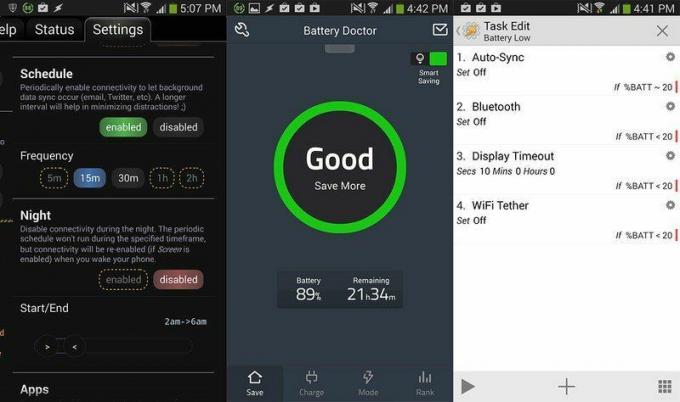
Daudzus no iepriekš aprakstītajiem uzdevumiem var veikt automātiski (vai vismaz palīdz) augstas kvalitātes lietotnes pakalpojumā Google Play. Izmantojot tos, varat kontrolēt, kuras lietotnes tiek palaistas, kuras lietotnes izmanto vērtīgus resursus, un konkrētos apstākļos automātiski pārslēgt noteiktas funkcijas. Šeit ir tikai daži ieteikumi, kā sākt darbu.
- Lejupielādēt: Tasker ($2.99)
- Lejupielādēt: JuiceDefender ($4.99)
- Lejupielādēt: Akumulatoru ārsts (bezmaksas)
- Lejupielādēt: Apzaļumot (bezmaksas)
- Lejupielādēt: Veikloka detektors (bezmaksas)
Iegūstiet pagarinātu vai rezerves akumulatoru
Ja jums ir nepieciešama papildu pārliecība, ka jūsu Samsung Galaxy S4 izturēs visu dienu, ir pieejami paplašināti akumulatoru komplekti. Tie palielinās jūsu ierīces biezumu, taču tas var būt nepieciešams ļaunums, lai tālrunis būtu aktīvs pēc iespējas ilgāk. Varat arī paņemt standarta krājuma akumulatoru, lai to pēc vajadzības nomainītu.
Šie ir mūsu padomi, kā ietaupīt Samsung Galaxy S4 akumulatora darbības laiku, taču, iespējams, jums ir daži padomi, kā pavadīt savu dienu. Skaņojiet komentāros un dariet mums zināmu, kā jūsu tālrunis tiek izmantots visas dienas garumā!
Saimons ir aptvēris mobilās ierīces jau pirms pirmā iPhone iznākšanas. Pēc ziņu rakstu, aplādes, recenziju videoklipu un visa pa vidu izveides viņš tagad palīdz nozares partneriem iegūt informāciju par viņu jaunākajiem produktiem. Sazinieties ar viņu pa e-pastu [email protected].
